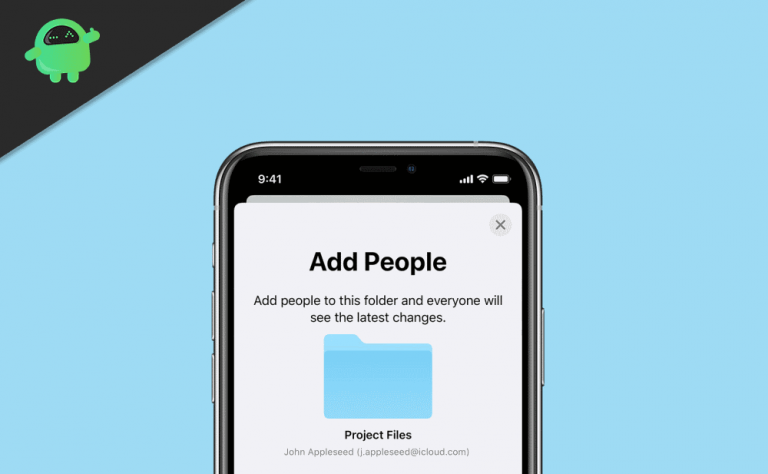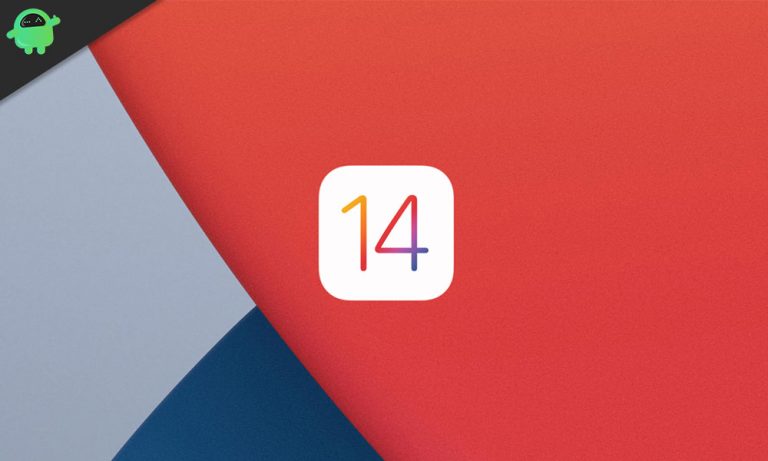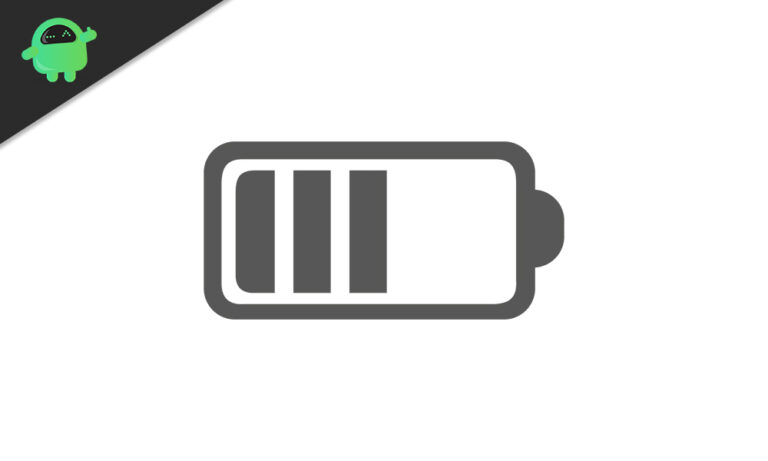Как использовать различные функции сафари на iPhone X
Safari – это собственный веб-браузер Apple, доступный на всех их устройствах. Браузер быстрый и умный и имеет множество функций, которые помогают пользователям просматривать страницы так, как они хотят. Но большинство пользователей iPhone меньше знают об этих функциях, и в большинстве случаев они не получают от этого максимума. Хотя существуют и другие сторонние приложения, когда дело доходит до iPhone, большинство людей предпочитают использовать сам браузер Safari. Прочтите эту статью, чтобы узнать, как использовать различные функции Safari на iPhone X.
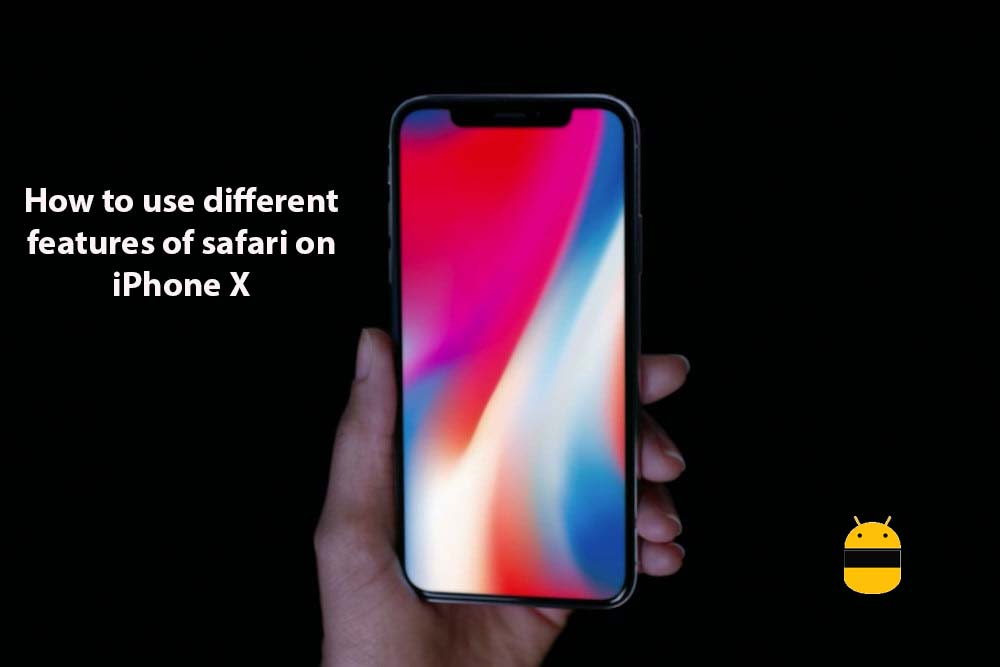
Шаги по использованию различных функций Safari на iPhone X
Браузер сафари становится все лучше, и Apple намерена сделать это так. В сафари доступно множество интересных функций, которые улучшают работу пользователей. Эта статья покажет вам несколько из них и покажет, как это сделать.
Как делать закладки или сохранять веб-страницы
Это вариант, который спасает жизнь и необходим даже для самого простого просмотра. Тем, кто постоянно просматривает Интернет, будет сложно запоминать ссылки, поэтому лучше всего сделать закладку или сохранить веб-страницы. Чтобы сделать это в браузере Safari, выполните следующие действия:
- Откройте браузер Safari
- Перейдите на веб-страницу, которую нужно добавить в закладки
- Нажмите на кнопку «Поделиться» в центре нижней панели.
- Нажмите, чтобы добавить закладку или добавить в избранное
Как заставить iPhone читать содержимое
Если вы ленивый читатель, вы можете заставить браузер читать за вас всю веб-страницу. Чтобы это стало возможным, вам необходимо включить опцию экрана речи. Шаги, чтобы включить это:
- Открыть настройки
- Нажмите на общие
- Нажмите на доступность
- Нажмите на речь
- Переключить на экран речи
Когда он включен, вы можете провести сверху двумя пальцами на веб-странице, чтобы начать чтение.
Как ограничить историю поиска
Safari предоставляет возможность частного поиска, при которой история поиска не сохраняется. Шаги для его включения:
- Открыть Safari
- Нажмите на опцию страниц в правом нижнем углу
- Нажмите на частную опцию, чтобы включить или выключить частный просмотр
Надеюсь, это руководство было полезно для понимания как использовать различные функции Safari на iPhone X. Если у вас есть вопросы или отзывы, оставьте комментарий ниже.